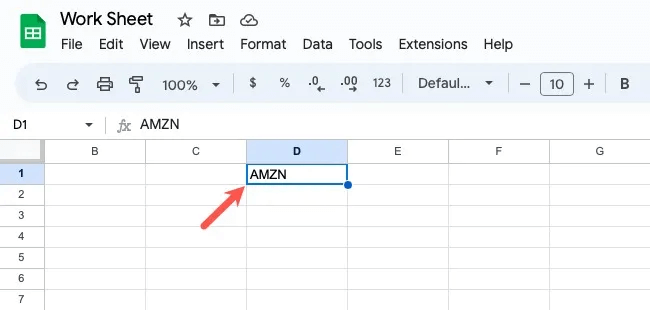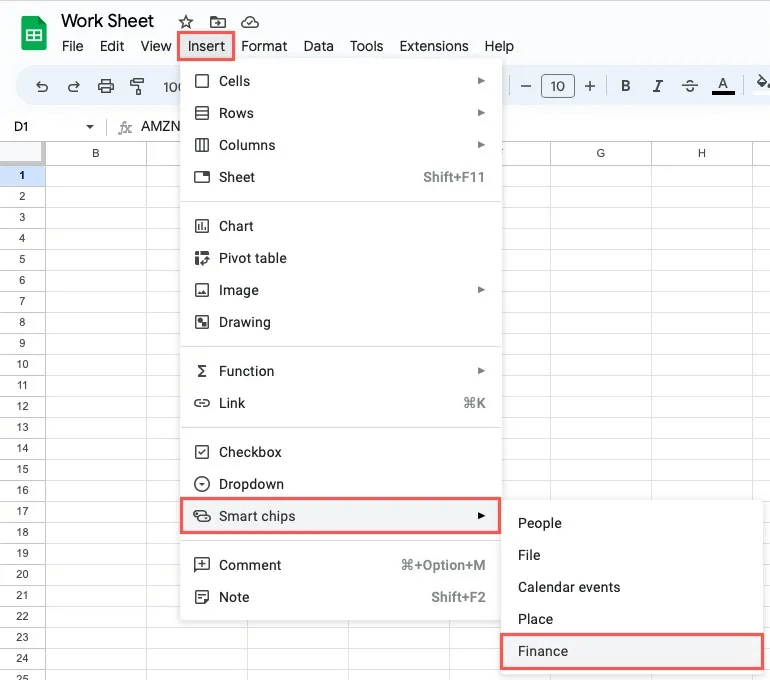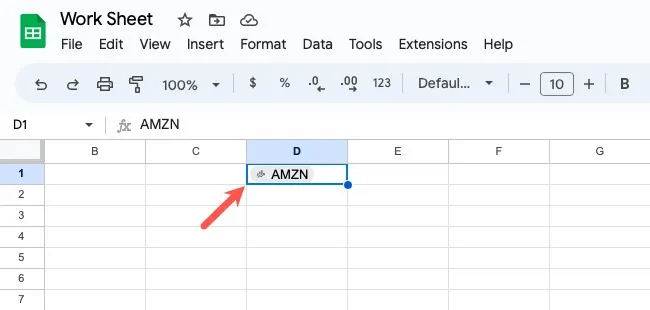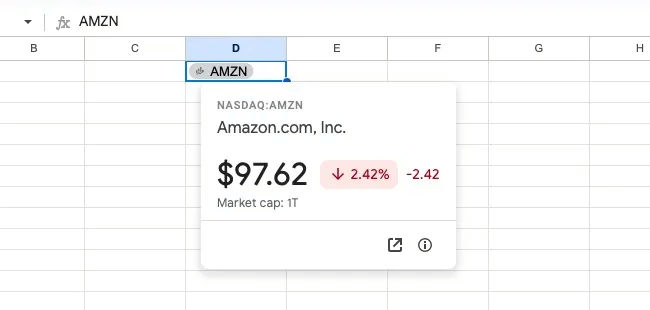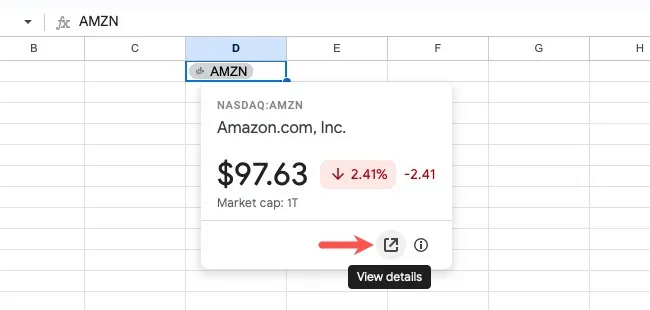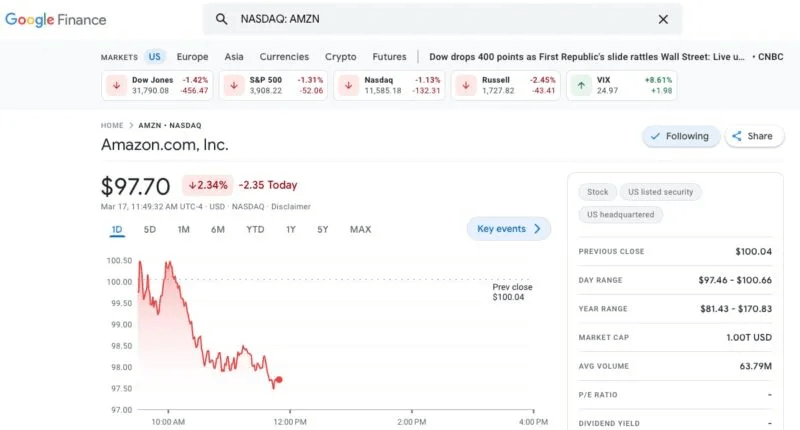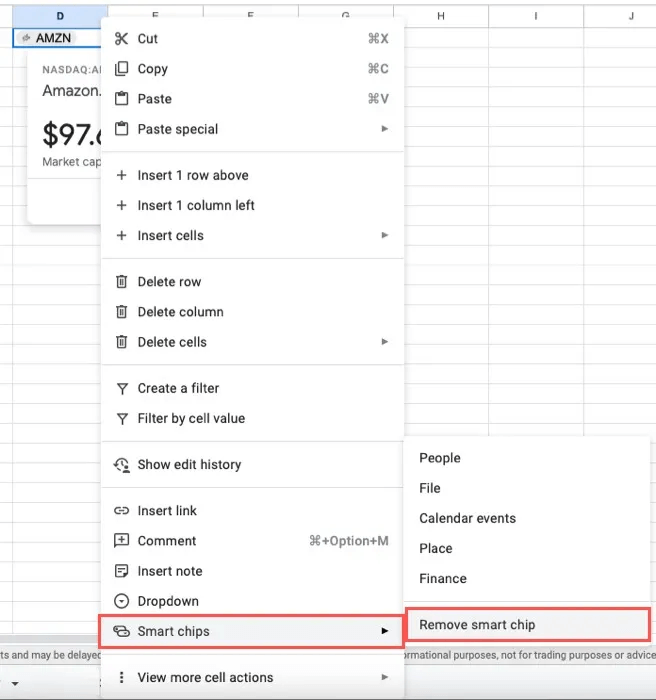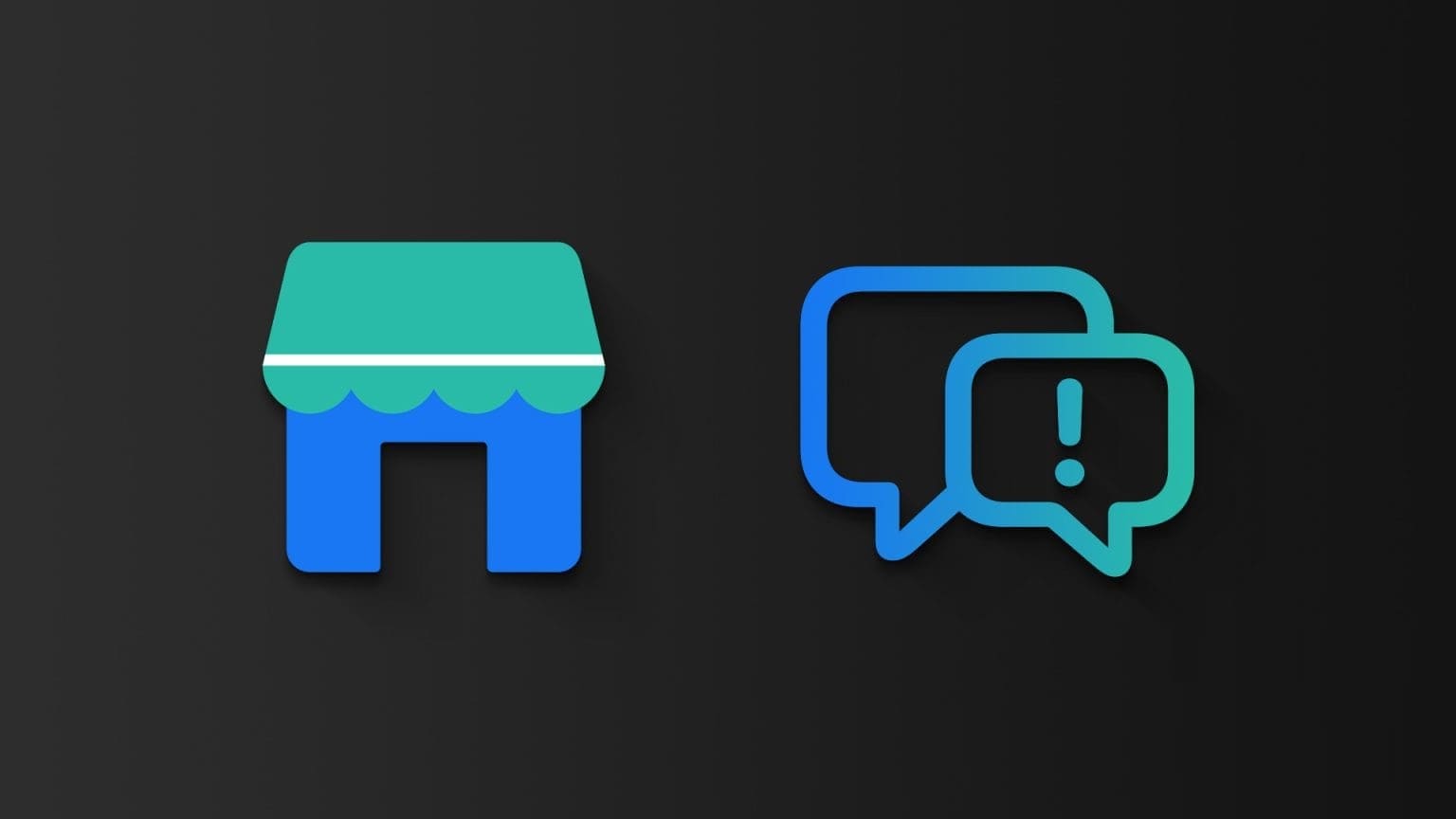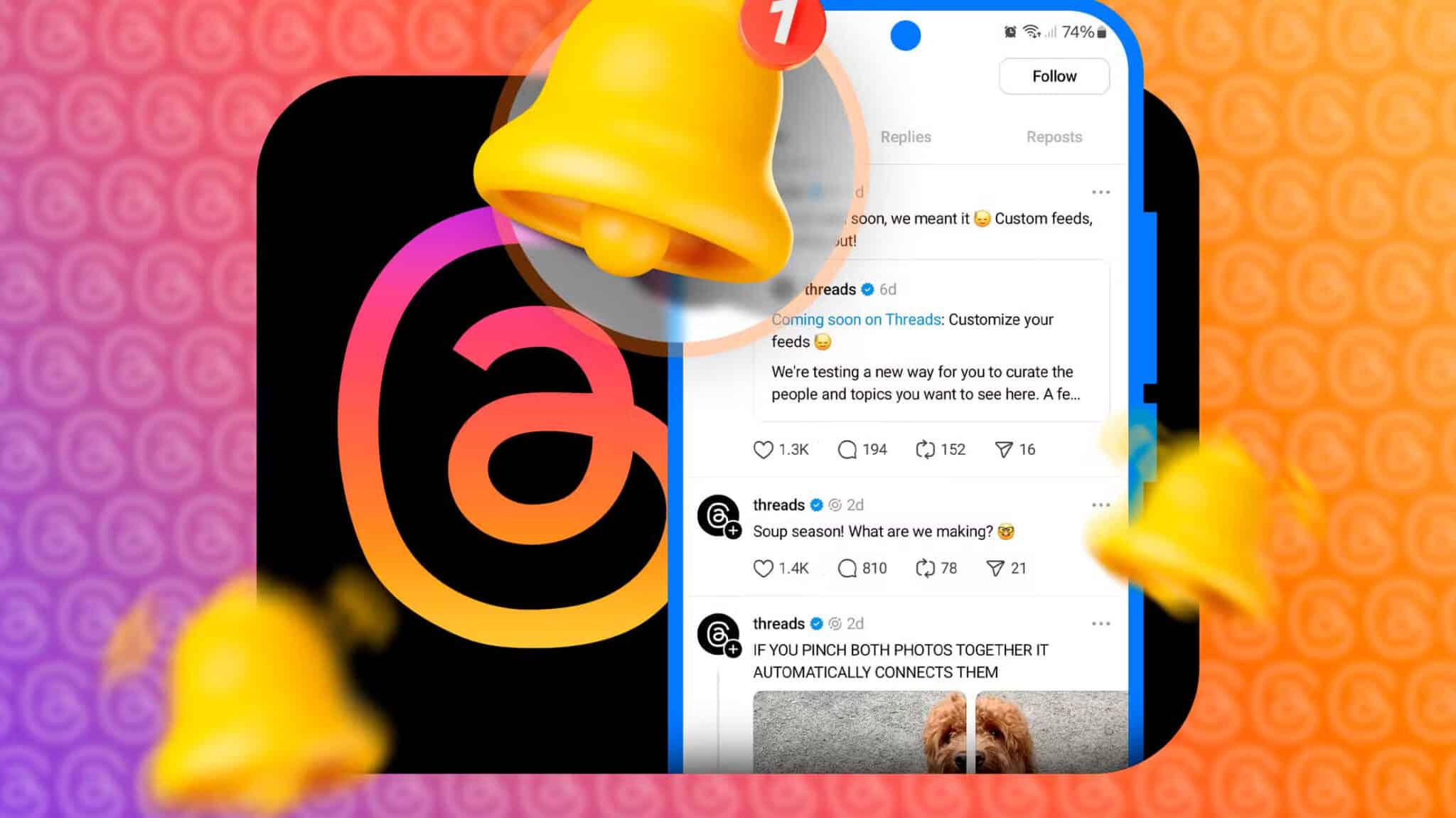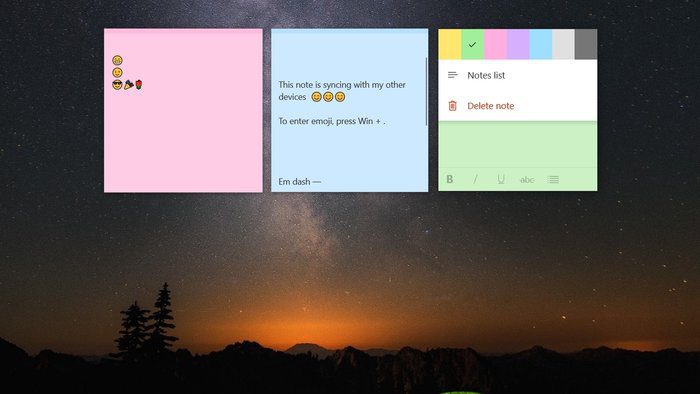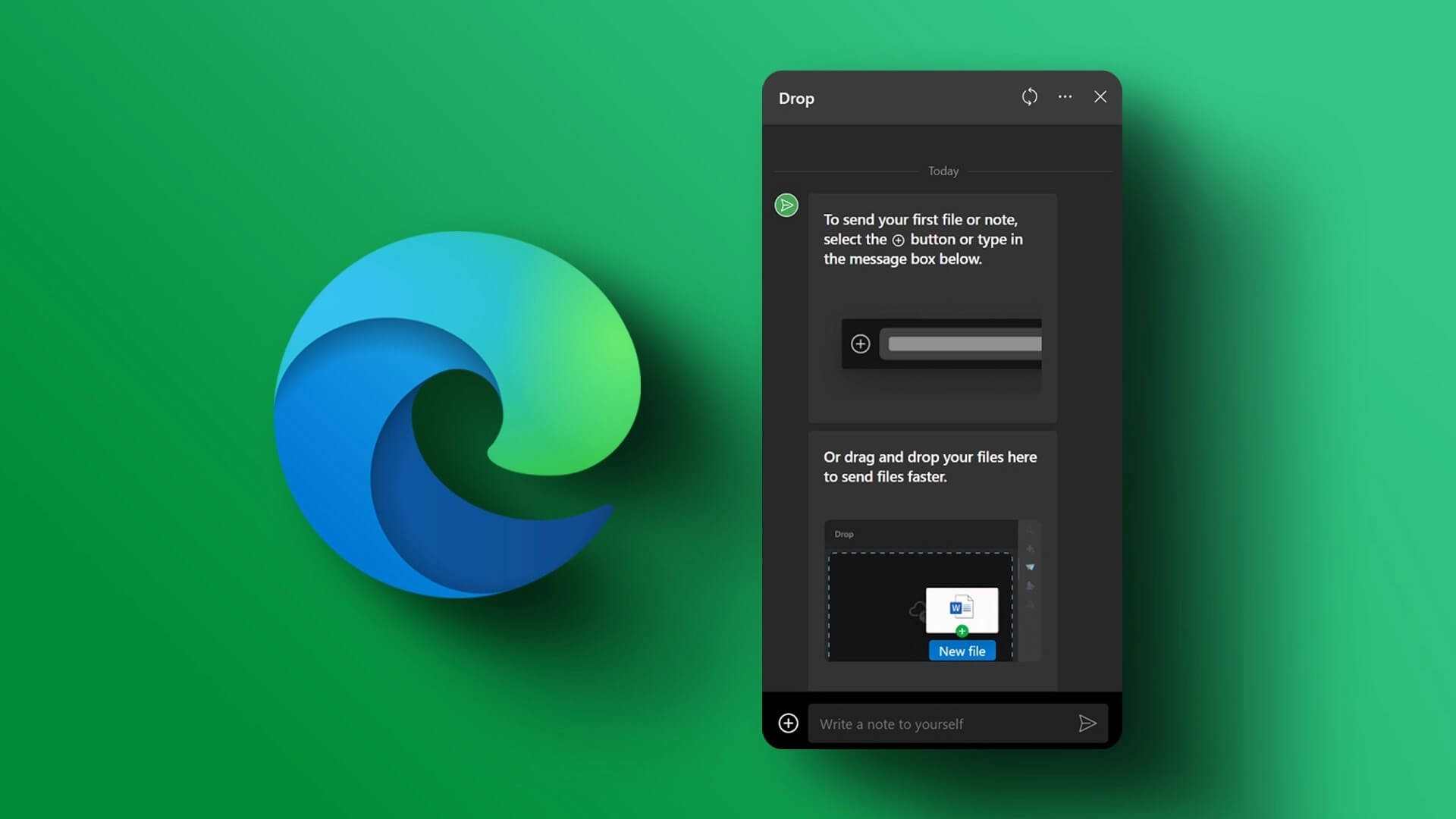Hvis du vil holde styr på aksjene og verdipapirene som interesserer deg, kan du få både sanntidsdata og historiske data i Google Sheets. Med en smartbrikke eller en innebygd funksjon vil du alltid være klar over hva som skjer med favorittenhetene dine fra Google Finance.
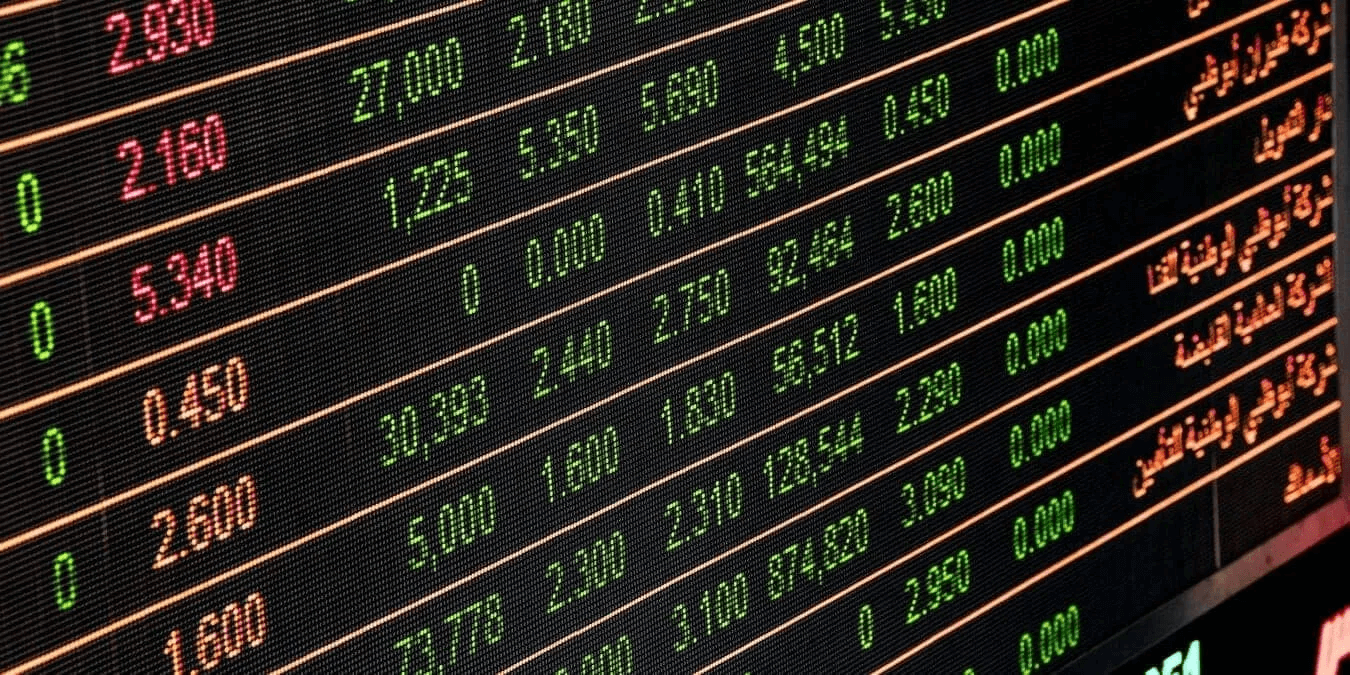
Slik bruker du Finance Smart Chip
Via Vi introduserer Finance Smart Chip I Google Sheets tidlig i 2023 kan du raskt få en oversikt over aksjer, aksjefond og valutaer. Dataene du ser kommer fra Google Finance.
- Tast inn pekerikon i en celle i arket.
- Med cellen valgt, gjør ett av følgende for å sette inn smartbrikken:
- Lokaliser "sett inn -> smarte brikker" fra listen og velg "finansiere" i hurtigmenyen.
Høyreklikk på cellen, og gå til "smarte chips" , og velg "finansiere" i hurtigmenyen.
- Når Google velger markøren og dataene, vil du se smartbrikken i cellen.
- Hold markøren over smartbrikken for å se de økonomiske dataene. Detaljene du ser avhenger av enhetstypen. Nedenfor kan du for eksempel se Amazon-data som inkluderer navn, listeindeks, pris og markedsverdi.
- For å lære mer, klikk på et ikon "Vis detaljer" (innrammet pil) nederst til høyre.
- Du blir henvist til selskapets side på Google Finance.
Fjern Finance Smart Chip
Hvis du vil fjerne en finanssmartbrikke som du har lagt til i en celle, gjør du en av to ting:
- For å fjerne lysbildet, men beholde markørikonet i cellen, høyreklikk på cellen, gå til "smarte chips" , og velg "Fjern smartbrikken" i hurtigmenyen.
- For å fjerne både lysbildet og symbolet fra cellen, velg cellen og trykk på slettetasten.
HVORDAN BRUKE GOOGLEFINANCE-FUNKSJONEN
Hvis du ønsker å få spesifikke eller historiske data, bruk GOOGLEFINANCE-funksjonen i Google Sheets. Når du bruker formelen for denne funksjonaliteten, vil du også motta direkte data fra Google Finance.
Syntaksen til syntaksen er GOOGLEFINANCE(symbol, attributt, startdato, sluttdato, intervall), der kun det første argumentet til pekersymbolet er nødvendig. Du må sette hvert argument i anførselstegn.
Før vi går gjennom eksemplene, la oss se på argumentene:
- kode: Google krever at du bruker både utvekslingssymbolene og indikatoren for å få de mest nøyaktige resultatene. For eksempel kan du gå inn "NASDAQ: AMZN." Hvis du bruker indikatorkode «AMZN» Først da vil Google velge en utveksling for deg. Du kan også bruke en cellereferanse for dette argumentet.
- Egenskap: Dette er den spesifikke databiten du ønsker å få. standard er "prisen" Hvis det står tomt. Det er for øyeblikket over 40 attributter du kan velge, avhengig av om du vil ha sanntidsdata, historiske data eller aksjefondsdata. Mens vi presenterer noen vanlige temaer i eksemplene våre, kan du se hele listen på Google Docs Editors hjelpeside.
- startdato: For å få historiske data kan du angi startdatoen. Hvis du inkluderer argumentet, men ekskluderer følgende argument for "sluttdato" , vil du motta dataene for den aktuelle dagen.
- Utløpsdato: For historiske data kan du angi sluttdatoen eller antall dager fra startdatoen.
- intervall: Også for historiske data kan du legge inn "daglig" أو "ukentlig" for å gjenta dataene. Alternativt kan du bruke det tilsvarende tallet 1 eller 7, henholdsvis.
Nå som du kjenner funksjonens syntaksstruktur sammen med argumentene du kan bruke, her er noen eksempler på GOOGLEFINANCE-funksjonen.
EKSEMPLER PÅ GOOGLEFINANCE-FUNKSJONER
Ved å bruke følgende formel får vi dagens pris for Amazon (AMZN). Husk at pris er standardattributtet hvis argumentet er tomt.
= GOOGLEFINANCE("NASDAQ:AMZN")
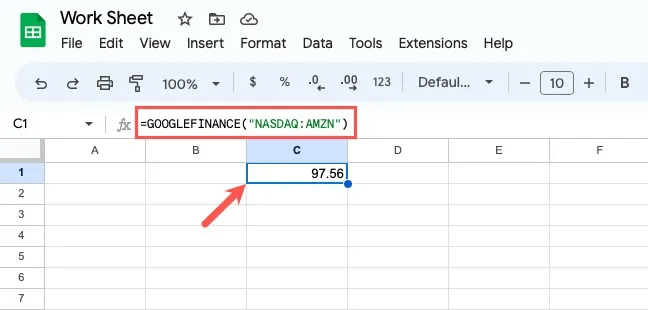
Ved å bruke denne følgende formelen får vi den nåværende 52-ukers høye prisen for Amazon.
=GOOGLEFINANCE("NASDAQ:AMZN","HIGH52")
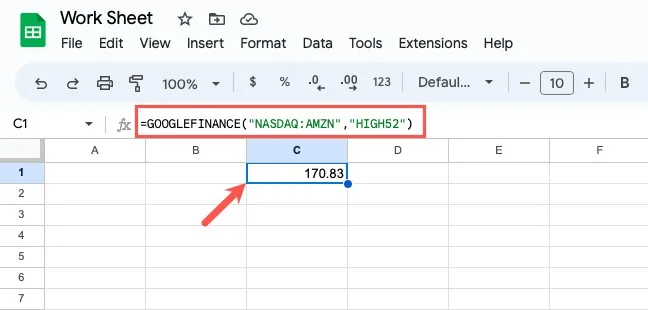
La oss nå få noen historiske data på Amazon. Ved å bruke følgende formel får vi den lave prisen for 1. januar 2020.
=GOOGLEFINANCE("NASDAQ:AMZN","LAV","1/1/2020")
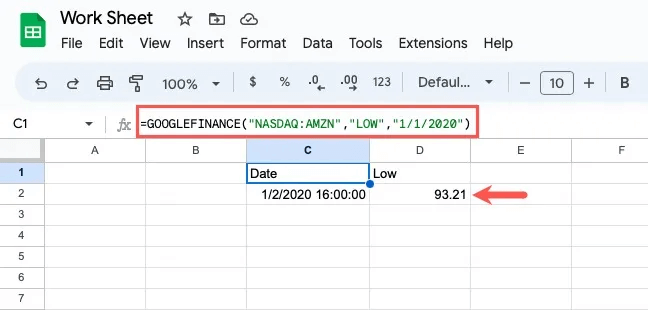
I et annet eksempel får vi åpningsprisen med samme startdato og sluttdato 10. januar 2020.
=GOOGLEFINANCE("NASDAQ:AMZN","OPEN","1/1/2020","1/10/2020")
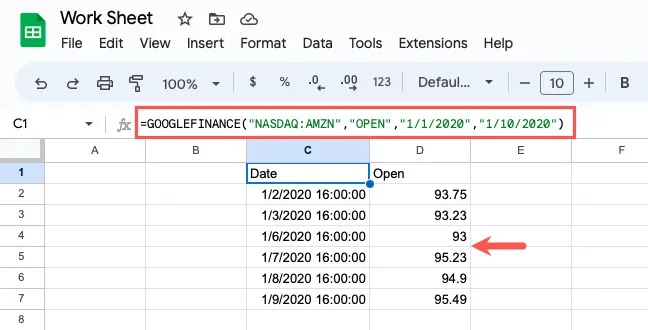
I dette eksemplet får vi sluttkursen med samme startdato, sluttdato 1. juni 2020 og et ukentlig tidsintervall.
=GOOGLEFINANCE("NASDAQ:AMZN","CLOSE","1/1/2020","6/1/2020","WEEKLY")
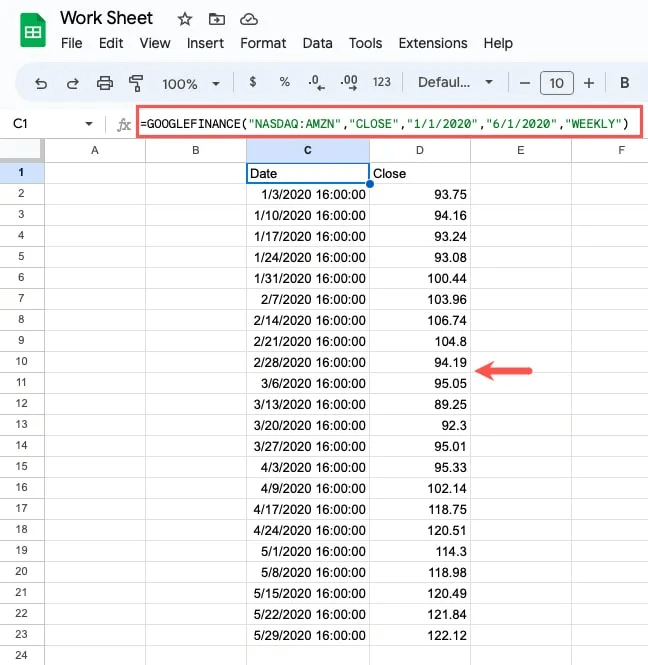
Merk: Detaljene du mottar kan bli forsinket med opptil 20 minutter. For ytterligere informasjon, se Google Finance Ansvarsfraskrivelse.
Ofte stilte spørsmål:
Q1: Har ikke Google Finance blitt avviklet?
Svar: Google Finance-mobilappen ble fjernet fra Google Play i 2015, og Google Finance API er ikke lenger tilgjengelig for brukere. Google Finance-nettstedet har imidlertid blitt redesignet og relansert i 2020 med tilleggsfunksjoner, og GOOGLEFINANCE-funksjonaliteten fortsetter å levere økonomiske data i Google Sheets.
Spørsmål 2: Hvilke andre typer økonomisk funksjonalitet støtter Google Regneark?
Svar: Du kan gjøre alt fra å beregne påløpte renter til et verdipapirs årlige avkastning samt spore aksjer i Google Sheets
For en fullstendig liste over finansjobber, gå til Stillingsoppføring i Google Sheets. Du kan la søkeordfeltet stå tomt og velge "Finansiell" i rullegardinlisten "trangt like mye" for å vise hele listen.
Spørsmål 3: Har Microsoft Excel en aksjefunksjon?
Svar: Abonnenter kan Microsoft 365 Bruk aksjedatatypen.
Skriv inn markørsymbolet i en celle, og gå til fanen "data" , og velg "lager" i delen Datatyper. Velg riktig enhet i sidefeltet som vises, og bruk deretter Sett inn data-knappen som vises ved siden av cellen for å sette inn inventardataene du ønsker.
For historiske data kan du også se på Excels STOCKHISTORY-funksjon.